Microsoft Teams Sicherheit Teil 2 – Compliance Einstellungen
In diesem Blog-Beitrag gehen wir auf die Konfiguration der Einstellungen für Compliance, die Einhaltung von Richtlinien, in Ihrem Unternehmen ein. In diesem speziellen Bereich geht es nur um die Einhaltung von Regelungen: Die Konfigurationen wirken sich nicht unbedingt auf die Erfahrungen der Benutzer mit der Zusammenarbeit auswirken.
Dies ist der zweite Teil unserer Blog-Serie zum ThemaSicherheit in Microsoft Teams. Hier tauchen wir in die Details der Microsoft Teams Sicherheit ein, die sich auf Compliance-Aspekte beziehen. In Teil 1 haben wir einen tieferen Blick auf die Einstellungen für Kollaborationsoptionen in Microsoft Teams geworfen, während Teil 3 die spezifische Konfiguration der Sicherheit in Microsoft Teams behandeln wird. (Teil 3 folgt in Kürze)
1. Communication Compliance für Microsoft Teams
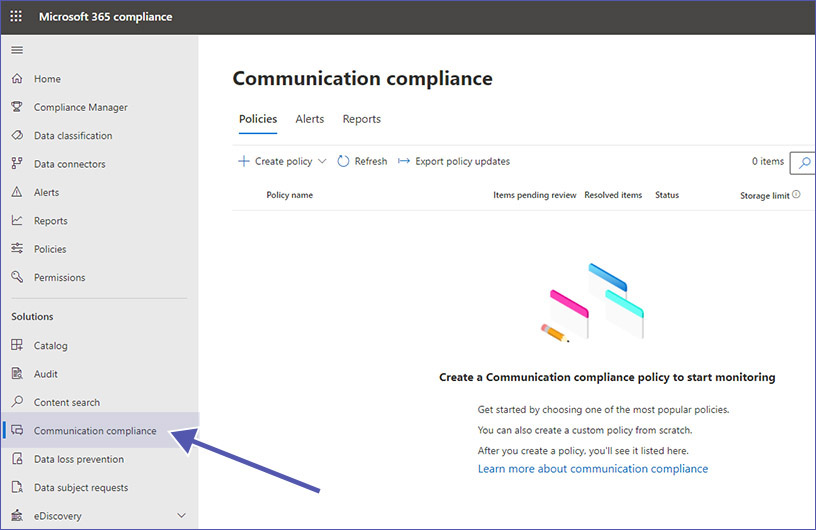
Für Microsoft Teams ermöglicht das Microsoft 365 Compliance Center Administratoren die Kontrolle der Communication Compliance, sprich die Einhaltung der Kommuikationsrichtlinien. Hier können Sie Compliance-Einstellungen für die Microsoft Teams-Umgebung ebenso wie für andere Plattformen Ihres Unternehmens konfigurieren.
Bitte prüfen Sie vorab Ihre Adminrechte. Globale Admin-Berechtigungen reichen nicht aus, um auf die einzelnen Bereiche des Microsoft Compliance Center zuzugreifen und dort Änderungen vorzunehmen. Aktuell finden Sie die notwendigen Compliance-Berechtigungen an zwei Stellen:
1. Im Office 365 Security & Compliance Center unter ‘Permissions’ bzw. ‘Berechtigungen’.
In Zukunft wird das Office 365 Security & Compliance Center jedoch schrittweise durch das Microsoft 365 Security Center, das Microsoft 365 Compliance Center und das Exchange Admin Center ersetzt.
2. Direkt im Microsoft 365 Compliance Center unter ‘Permissions’.
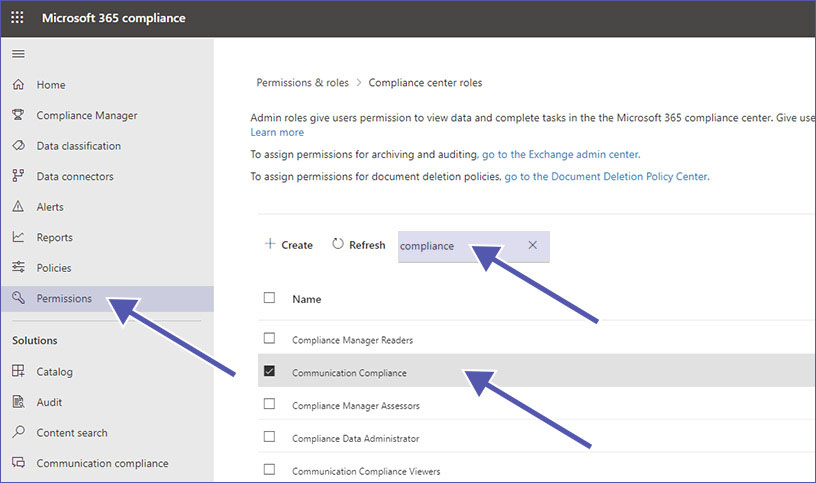
Sobald Sie im Microsoft Compliance Center den Bereich Permissions aufgerufen haben, filtern Sie einfach die verfügbaren Berechtigungen, indem Sie “compliance” in das Suchfeld eingeben. Klicken Sie auf den Namen der Berechtigung und scrollen Sie in dem neuen Bereich auf der rechten Seite des Bildschirms nach unten, um den Abschnitt “Mitglieder” zu finden. Klicken Sie auf “Bearbeiten” und fügen Sie den gewünschten Benutzer als neues Mitglied hinzu. Vergessen Sie nicht zu speichern, wenn Sie fertig sind.
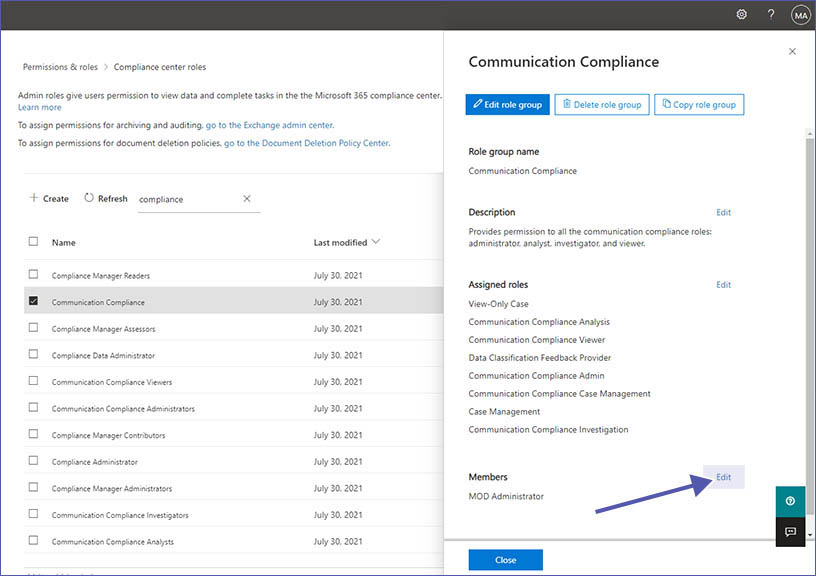
Was sind die Vorteile von Communication Compliance?
- Communication Compliance soll auf der Grundlage vordefinierter Richtlinien unangemessene Kommunikation automatisch erkennen und an ausgewählte Personen zur Prüfung weiterleiten. Häufige Anwendungsfälle sind z.B. die Überwachung von Kommunikation auf anstößige Sprache, sensible Informationen, Finanzdaten und Interessenkonflikte.
- Sie können künstliche Intelligenz einsetzen, um Richtlinienvorlagen zu erstellen und zu erkennen, ob innerhalb des Unternehmens Kommunikationsregeln nicht eingehalten werden.
- Falls erforderlich, können Sie schnell Maßnahmen ergreifen, indem Sie Nachrichten anhand von Richtlinien überprüfen und gegebenenfalls automatische Workflows starten.
- Sie sehen alle wichtigen Informationen in einem anpassbaren Dashboard.
Die verfügbaren Tools für Communication Compliance bieten eine Vielzahl von Möglichkeiten zur Kontrolle und Überwachung von Informationen und liefern Erkenntnisse für Optimierungen. Diese Tools sollten Sie auf jeden Fall im Auge behalten, um die Einhaltung von Kommunikationsrichtlinien und Vorschriften auszubauen.
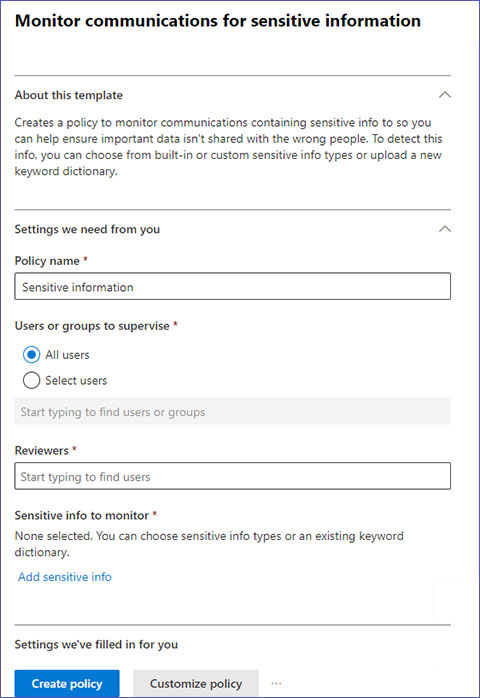
2. Speicherort von Daten für Microsoft Teams
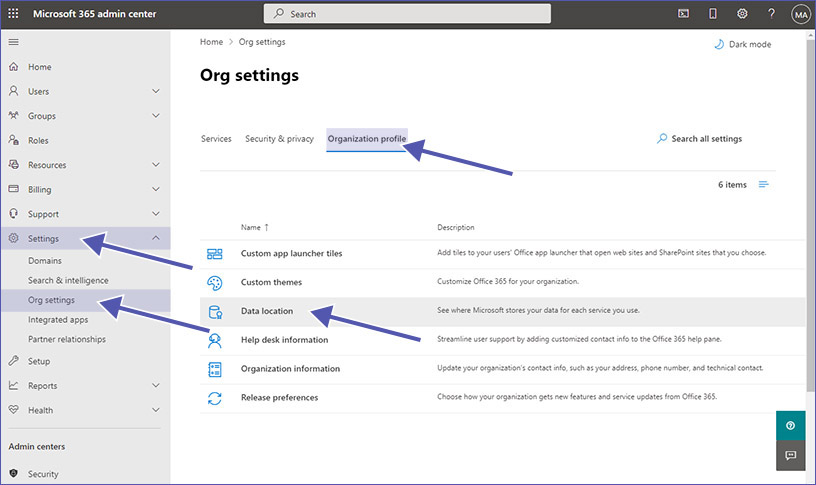
Vergewissern Sie sich, dass Sie die Gesetze zur Datenspeicherung in Ihrem Land im Auge behalten. Microsoft unterstützt Sie bei der Einhaltung dieser Gesetze, indem es anzeigt, wo genau Ihre Daten gespeichert sind. Für jede Microsoft-App, darunter auch Microsoft Teams, können Sie in diesen einfachen Schritten herausfinden, wo Ihre Daten gespeichert sind:
- Rufen Sie das Microsoft 365 Admin Center auf.
- Wählen Sie “Settings.”
- Klicken Sie auf “Org settings.”
- Wählen Sie “Organization Profile.”
- Klicken Sie auf “Data Location.”
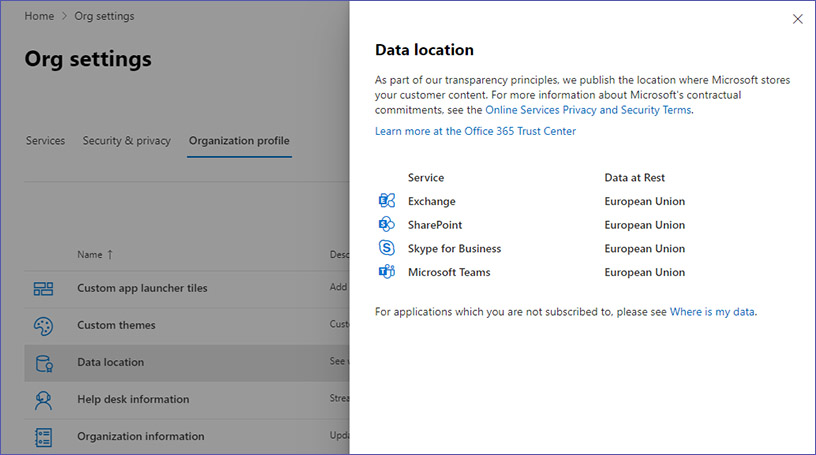
Datenspeicherung: Multi-Geo-Unterstützung
Microsoft hat auf der Microsoft Ignite 2021 die Unterstützung für Multi-Geo-Funktionen vorgestellt. Mithilfe dieser Multi-Geo-Unterstützung können Benutzer den Speicherort von Daten nachvollziehen und verwalten. Benutzer können auch angeben, in welchen Rechenzentren sie ihre Daten speichern möchten – ein wichtiger Bestandteil der Daten-Compliance und der Einhaltung von Sicherheitsvorschriften.
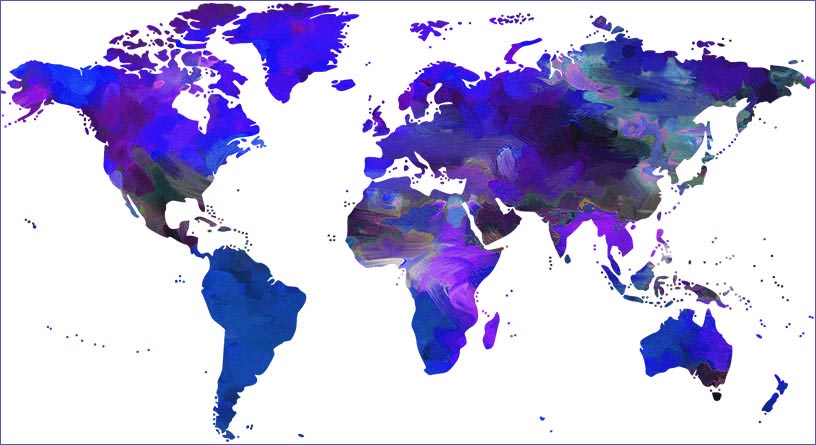
Behalten Sie die Kontrolle Ihre Daten mit External User Manager. Verwalten Sie externe Benutzer einfach mit dem Genehmigungs-Workflow, der Zugriffskontrolle und der Berichterstattung.
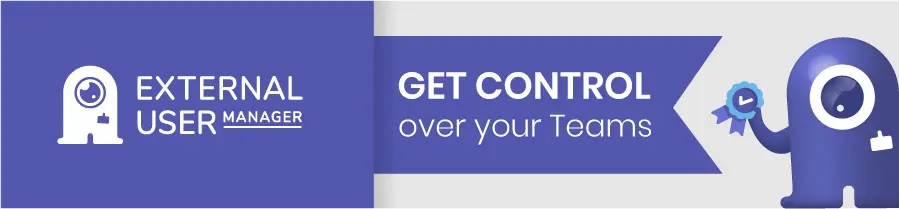
3. Richtlinien zur Datenaufbewahrung für Microsoft Teams
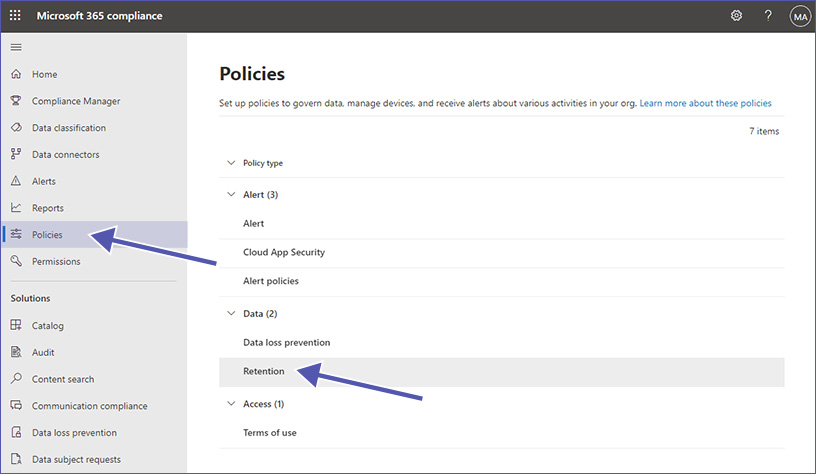
Die Datenaufbewahrung ist eines der wichtigsten und unterschätzten Themen im Bereich Compliance und Governance. Deshalb sollten Sie sich unbedingt mit der Funktion “Retention”, die Sie im Compliance Center unter “Policies” / “Information Governance” finden, vertraut machen. Mit Richtlinien zur Datenaufbewahrung können Sie die Informationen in Ihrer Organisation kontrollieren, genauer gesagt: welche Informationen für welchen Zeitraum gespeichert werden. Wir empfehlen dringend, Aufbewahrungsrichtlinien einzuhalten, um gesetzliche Vorschriften, Unternehmensrichtlinien oder Branchenrichtlinien einzuhalten.
Für den Fall, dass Sie Daten für einen bestimmten Zeitraum aufbewahren müssen, können Sie mithilfe von Aufbewahrungsrichtlinien sicherstellen, dass sie nicht vorzeitig gelöscht werden. Wenn Sie sicherstellen müssen, dass Daten rechtzeitig gelöscht werden, z.B. aufgrund von GDPR-Vorschriften, können Sie zu diesem Zweck ebenfalls Aufbewahrungsrichtlinien erstellen.
Datenaufbewahrungsrichtlinien werden von Microsoft Teams sowohl für Kanalnachrichten als auch für Chatnachrichten unterstützt.
Sie können Datenaufbewahrungsrichtlinien in Microsoft Teams für einzelne Benutzer, Teams oder für die gesamte Organisation aktivieren. Stellen Sie jedoch sicher, dass Sie die Anforderungen und Voraussetzungen Ihrer Organisation gründlich analysieren, bevor Sie Richtlinien zur Datenaufbewahrung erstellen.
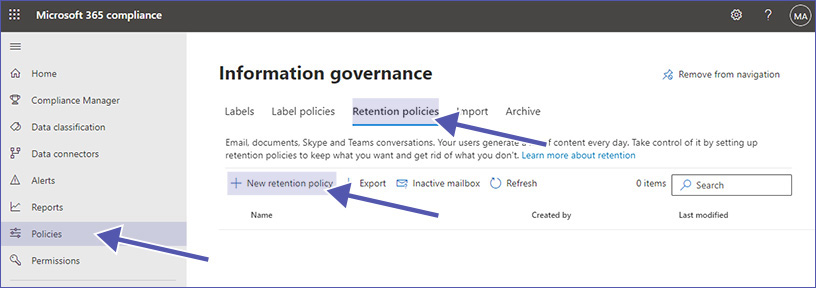
4. Audit für Microsoft Teams
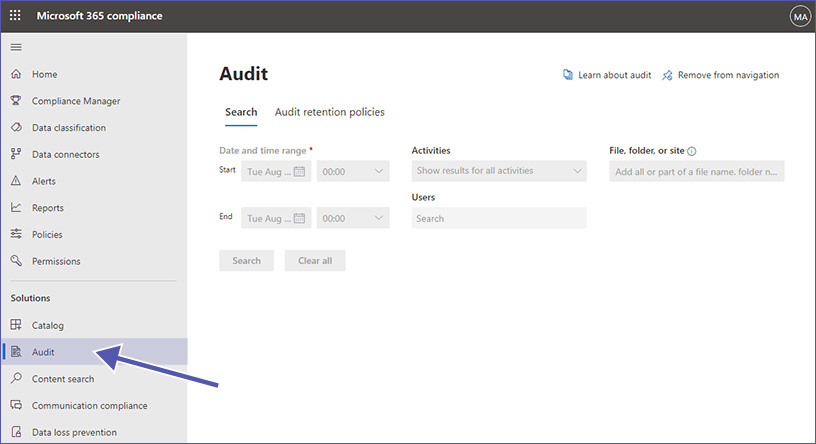
In Microsoft 365 sollte die Audit-Protokollierungsfunktion standardmäßig aktiviert sein. Wir empfehlen Ihnen, zu überprüfen, ob die Audit-Protokolle für Ihre Tenants ein- oder ausgeschaltet sind. (Mehr dazu unter Microsoft-Dokumentation zum Aktivieren oder Deaktivieren von Audits).
Mit den Audit-Protokollen können Sie verschiedenste Benutzeraktivitäten analysieren. Finden Sie z.B. heraus, welcher Benutzer ein Dokument gelöscht hat oder ob ein Administrator das Passwort eines Benutzers zurückgesetzt hat. Alle Aktivitäten im Zusammenhang mit E-Mails, Gruppen, Dokumenten, Berechtigungen, Verzeichnisdiensten und vielem mehr können über die Audit-Protokolle analysiert werden.
Die vollständige Liste der Teams-Aktivitäten finden Sie in den Microsoft-Dokumenten:
https://learn.microsoft.com/en-us/microsoft-365/compliance/audit-teams-audit-log-events
5. eDiscovery – Informationen über alle Anwendungen hinweg finden
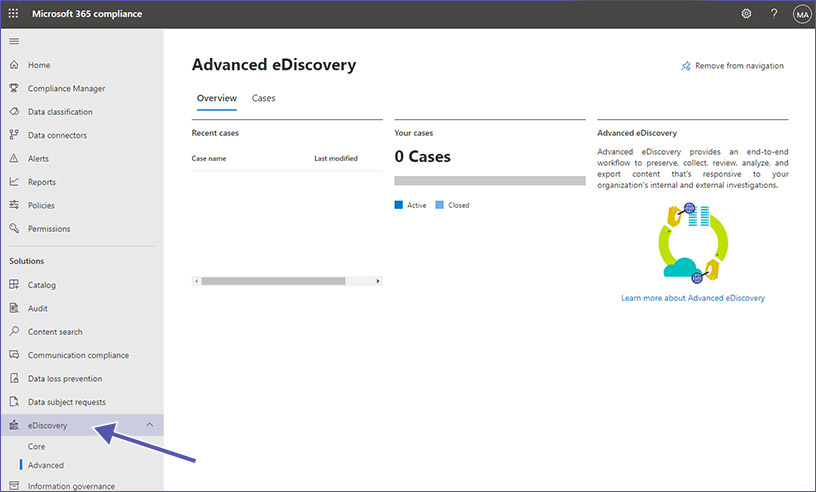
eDiscovery ist eine Funktion im M365 Compliance Center, die Tools zum Auffinden von Informationen über alle Microsoft-Anwendungen hinweg bietet. Insbesondere geht es hierbei um Informationen, die für juristische Angelegenheiten oder Due-Diligence-Prüfungen benötigt werden. Sobald Sie dieses leistungsstarke Tool aktiviert haben, erhalten Sie schnellen Zugriff auf relevante Inhalte in verschiedenen Bereichen.
Die eDiscovery-Tools für Microsoft 365 ermöglichen es Ihnen, Informationen zu Ihren Suchanfragen in Microsoft Teams, Microsoft 365 Gruppen, SharePoint Online, OneDrive for Business, Viva Communities, Exchange Online-Postfächern usw. zu suchen. Neben der Inhaltssuche sind die beiden wichtigsten Tools Core und Advanced eDiscovery.
Die Suche nach Daten, das Erstellen von Holds, das Exportieren von Inhalten und andere relevante Aktionen sind leicht einzurichten, die Bedienung ist relativ einfach. Das Einrichten der richtigen Suchabfrage hingegen erfordert ein wenig Aufwand.
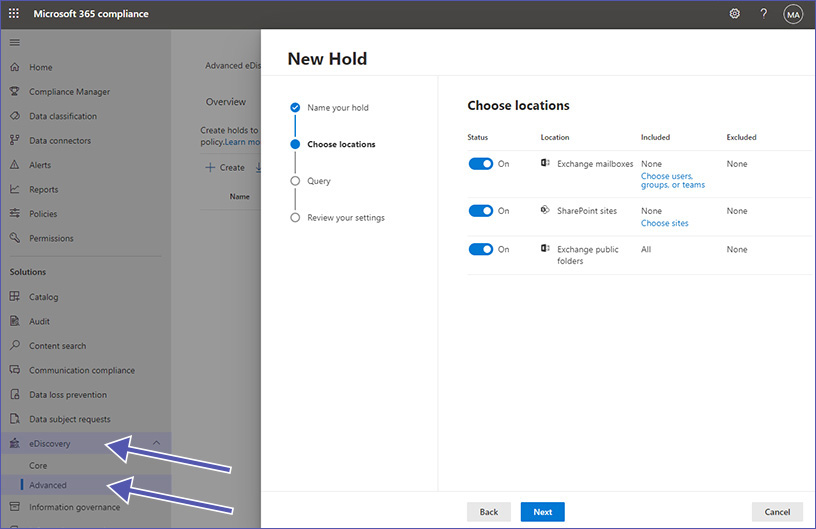
Wie setzt man eDiscovery Tools ein?
Es gibt zahlreiche Möglichkeiten, eDiscovery einzurichten. Sie alle aufzulisten und zu erklären, würde den Rahmen dieses Artikels sprengen. Mehr Informationen und alle Details dazu finden Sie in diesem Microsoft-Dokument: https://learn.microsoft.com/en-us/microsoft-365/compliance/ediscovery
Hiermit beenden wir den zweiten Teil unserer dreiteiligen Blog-Serie über Microsoft Teams Sicherheit mit Compliance-Konfigurationen. Werfen Sie einen Blick auf Teil 1, in dem wir die Einstellungen für Kollaborationsoptionen in Microsoft Teams näher beleuchtet haben. Teil 3 mit spezifischen Konfigurationen der Sicherheit in Microsoft Teams folgt in Kürze.
Möchten Sie die Sicherheit in Microsoft Teams verbessern? Besseres Microsoft 365 Gästemanagement erhalten Sie durch die Verwaltung und Kontrolle von Gastbenutzern mit dem External User Manager. Parallel können Sie mit unserem Teams Manager mit Teams Vorlagen, Lebenszyklen und Namenskonventionen Wildwuchs verhindern.


CEO bei Solutions2Share – Christian Groß ist ein Teams-Experte der ersten Stunde. In den letzten 4 Jahren entwickelte er 6 Teams Apps, baute ein eigenes Dienstleistungsunternehmen auf und gründete zudem die größte deutschsprachige Teams Konferenz.



